Win10系统中内置自带的虚拟机功能怎么开启
今天给大家介绍一下Win10系统中内置自带的虚拟机功能怎么开启的具体操作步骤。
1.打开运行
1. 方法1:首先打开电脑,进入桌面,在左下角的开始图标处,右键,在打开的菜单中,选择运行选项。

2. 方法2:按键盘上的“WIN+R”组合键,调出运行窗口。
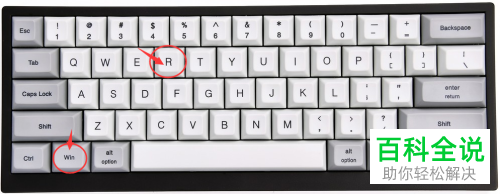
2.开启内置自带的虚拟机功能
1. 在打开的运行窗口中,输入“control”,点击确定按钮或回车。

2. 进入“控制面板”页面后,找到“程序”选项,点击。

3. 在打开的程序页面,在“程序和功能”下,找到“启用或关闭windows功能”的选项,点击。

4. 如图,在打开的“启用或关闭windows功能”的窗口中,找到“Hyper-V”选项,在其前面打勾,最后点击右下角的“确定”按钮即可。
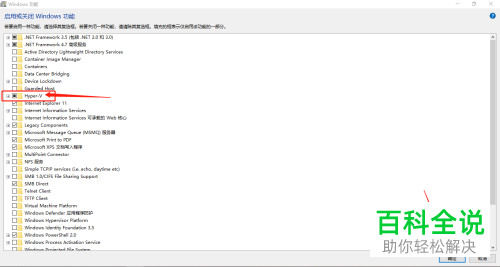
5. 如果没有“Hyper-V”选项,则进入“Windows 设置”页面,找到“更新和安全”选项,打开。

6. 如图,在打开的右侧“Windows更新”页面中,点击“检查更新”按钮,将Windows系统版本更新到最新版本,然后再进行设置即可。

以上就是Win10系统中内置自带的虚拟机功能怎么开启的具体操作步骤。
赞 (0)

